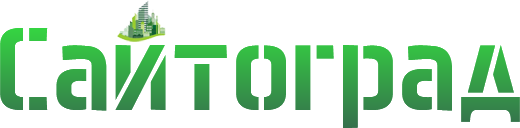Как откатить wordpress до предыдущей версии
Иногда после стандартной процедуры обновления сайта на CMS WordPress может отвалиться и перестать работать некоторый функционал сайта — перестанет быть кликабельным меню, перестанут работать ссылки, поплывет текст или картинки. Чем это вызвано? Разработчики CMS WordPress тут ни причем, перед выпуском нового релиза они проверяют движок от и до, и только после этого выкладывают его на раздачу.
Причина сбоя работы сайта после обновления CMS WordPress в том, что устарели или основная тема сайта, или плагины поддерживающие ее. Сейчас, в нашем электронном мире все быстро развивается, не пройдет и полный год, и опа, смартфон уже устарел, так и здесь с программами (имеются в виду темы и плагины — это программы, написанные человеком от руки), они быстро устаревают. Если Ваша основная тема сайта или плагин не обновляются и, не поддерживаются более производителем, то высока вероятность того, что после очередного обновления Ваш сайт поплывет или потеряет часть функционала. В нашем случае потеряла часть своего внутреннего функционала старая, красивая тема cactus для wordpress не работает customizer, а надо заменить картинки товара и описание на главной странице.
Как откатить wordpress до предыдущей версии
Перед понижением версии вашего сайта WordPress, настоятельно рекомендуем сделать полную резервную копию вашего текущего сайта WordPress, с сохранением базы данных. В противном случае вы, либо наживете себе новых проблем, с которыми не сможете сами справиться и, придется просить специалиста исправить ваши же собственные ошибки, либо ваш интернет сайт перестанет работать, а восстановить в рабочую версию будет не из чего.
Перед тем как откатить wordpress до предыдущей версии, надеемся Вы прислушались к предыдущему совету и сохранили копию сайта, попробуйте обновить основную тему сайта и плагины, если это не помогло исправить ошибки Вашего сайта, то следует откатить сайт до предыдущей версии, когда сайт находился в работоспособном состоянии. Не переходите на очень старые версии CMS. Слишком сильный переход на более раннюю версию движка может создать угрозу безопасности вашего сайта. Помните, что в более новых версиях WordPress оптимизирован уровень безопасности.
- Делаем копию сайта через FTP-клиент, сохраняем базу данных сайта через PhpMyAdmin
- Заходим на сайт через админ панель и отключаем все плагины (Деактивировать), если у вас в системе сайта помимо активных плагинов есть и парочка выключенных, рекомендую где-то записать их названия, чтобы потом в процессе активации (после отката wordpress) не включить ничего лишнего.
- Заходим на официальный сайт CMS WordPress и скачиваем нужную Вам версию, ту на которую нужно откатить движок: https://ru.wordpress.org/download/releases/
в моем случае это Ветка 5.4 релиз 5.4.6 архив zip.
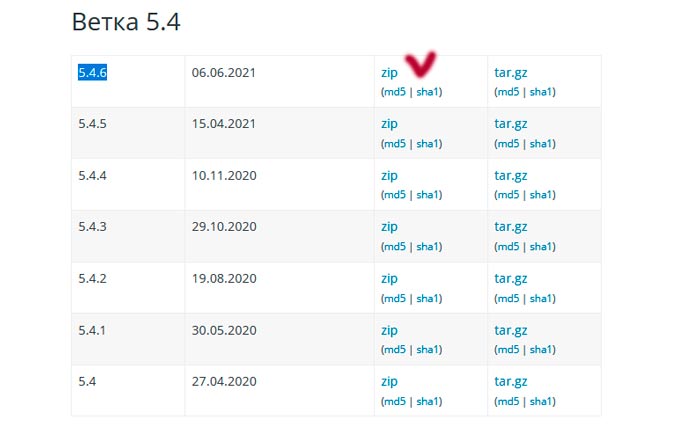
- Скачиваем ее на диск C в папку FFF. Дальше просто распаковываем архив прямо в папке FFF.
-
В получившейся папке FFF нам нужно удалить:
— папку wp-content
— файл wp-config-sample
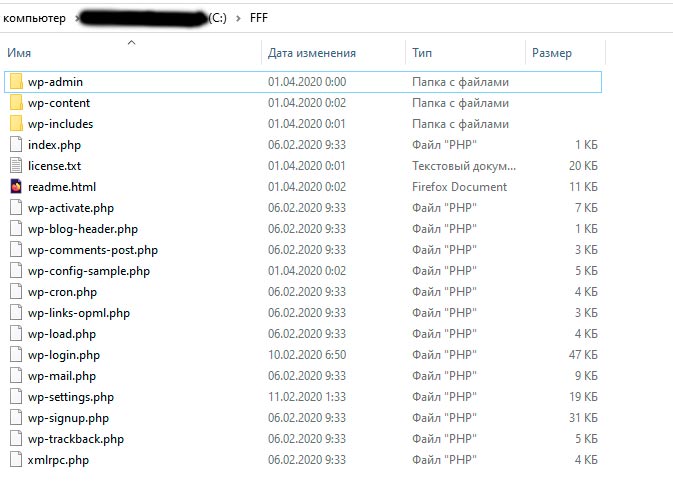
-
С помощью FTP-клиента (у меня FileZilla) присоединяетесь к своему хостингу, где расположен сайт.
- Теперь, при помощи FTP-клиента заливаем содержимое всей папки FFF в корневую папку своего ресурса. После того как все файлы будут перезаписаны, можно считать вы откатили WordPress! Остается только обновить базу данных. Для этого необходимо войти в административную панель WordPress Вашего сайта, через /wp-admin . Появится сообщение
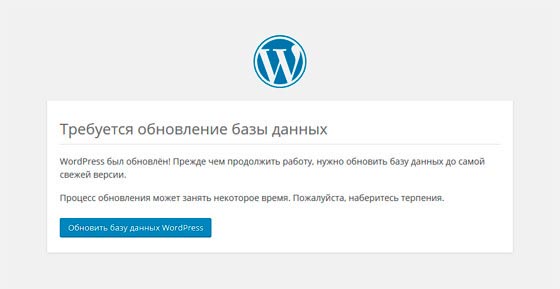
- Кликаем обновить базу данных WordPress и и ожидаем несколько секунд, пока база не обновится и не откроется страница управления сайтом.
- Теперь остается последний шаг — включить обратно все необходимые плагины и проверить работоспособность сайта. Все, мы откатили wordpress до предыдущей версии.